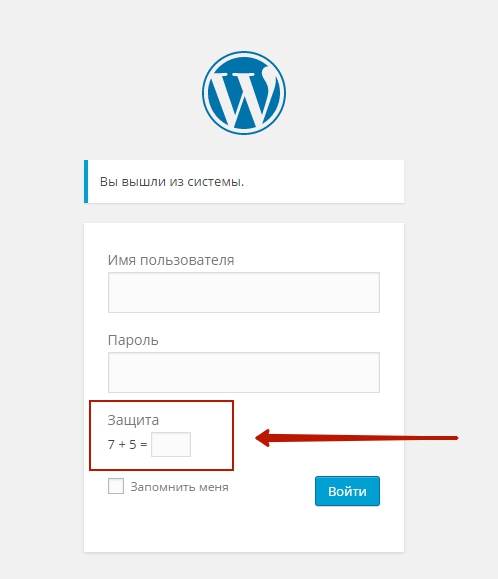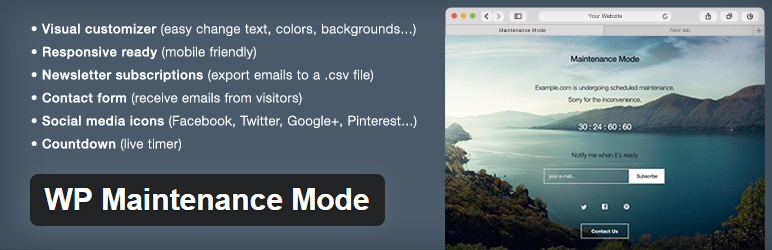Создание бизнеса в Интернете. Gravatar wordpress
Easy Gravatars отличный плагин для создания аватарок
Вот уже десятилетие исправно применяется движок WordPress, лучшая платформа для блога или сайта. Он завоевал всеобщее уважение благодаря широкому функционалу, гибкости в настройках и обширному списку возможностей. На этом движке создаются сайты вакансий, сайты — портфолио, интернет — магазины, порталы, социальные сети, базы знаний Wiki, музыкальные сайты, каталоги сайтов и статей, новостные ленты и блоги.
Всеобщую любовь WordPress завоевал благодаря плагинам. Почти все они рассчитаны на узкую специализацию и конкретные задачи. Плагин — это маленькая по объему программа, служащая вспомогательным инструментом для расширения и улучшения функциональных возможностей основной программы. Все плагины хранятся в отдельной папке и после обновления движка не требуют переустановки. Плагины не только расширяют возможности сайта, но и стилистически украшают его.
Например, плагин Gravatars — добавляет граватары авторам сообщений. Если подробнее, то Gravatar (Граватар) – это сокращение от globally recognized avatar — аватар глобального распознавания. Представляет собой иконку, выбираемую пользователем, или автоматически назначенную. Для работы системы нужна учетная запись на сервисе gravatar.com и привязанные к ней E-Mail и картинка (связок может быть много, каждая картинка, под свой E-Mail). При добавлении комментария, автор указывает имя и E-Mail, если он есть в базе сервиса gravatar.com, рядом с комментарием автоматически подгружается картинка из связки.
У новых сайтов на движке WordPress версии 2.5 или новее, функция установки Gravatar включена автоматически. Но часто бесплатные шаблоны на этом движке не имеют этой функции. Стандартным выходом из ситуации для веб мастера может стать использование специальных плагинов, или ручная доработка в коде шаблона.
Для многих удобней добавить плагин, рассмотрим два самых распространенных: Gravatar 1.1и Easy Gravatars Plugin.Первый рекомендуется сервисом Gravatar. Его устанавливают, скопировав распакованный архив на сервер, или еще проще из админ. панели по вкладкам — «Плагины» — «Добавить новый» — «Загрузка» — «Установить» — «Активировать», после чего он сразу работает. Второй вариант плагина намного удобней и функциональней. Easy Gravatars Plugin можно скачать с wordpress.org. Установка и активация по тому же алгоритму, что и Gravatar 1.1. Но сам плагин дает намного больше возможностей.Если перейти в настройки плагина в админке блога: «Настройки» — «Easy Gravatars» можно внести такие изменения в сайт или блог:
- Задать точный размер граватара (Size, in pixels ), по ширине и высоте в пикселях, максимально до 80 пикселей. — Задавать рейтинг граватара (Allowed Rating), обычно G. — Настроить стиль отображения граватаров пользователей в блоге(Span style). — Задавать параметры отображения граватары перед ссылкой автора, или прямо перед текстом (API Hook).
Настроить адрес иконки по умолчанию (Default Image URL) Эта функция активируется, если комментатора не имеет граватара или указал адрес электронной почты не зарегистрированной на Gravatar.com. Часто веб мастера выбирают большой улыбающийся смайлик – идеальный вариант, обеспечивающий эстетичность сайту.
Похожие записи
rabotalegko.com
Как заменить стандартный граватар (gravatar) Wordpress
![]()
Доброго времени суток, уважаемые друзья!
Как я и обещал в прошлой статье, сегодня я вам расскажу о том, как я поменял стандартный граватар WordPress на свой собственный.
Взгляните, вот такая стандартная аватарка отображалась у посетителей моего блога (думаю и у вас такая же), которые еще не создали себе граватар. Как это сделать, я рассказывал в прошлой статье.
![]()
Для того, чтобы поменять стандартную аватарку блога нужно следующее:
- Новая аватарка,которую вы можете нарисовать сами или скачать готовую из сети;
- Парочку зарекомендовавших себя программ;
- Моя небольшая инструкция
Если готовы? То начинаем…
Шаг 1. С помощью графического редактора (я использую GIMP) рисуем желаемую аватарку с размерами 80×80 пикселей или ищем подходящую в Интернете. Я сделал вот такую аватарку.
![]()
Сохраняем данное изображение с именем gravatar.png
Шаг 2. С помощью файлового менеджера FiliZilla закачиваем полученную выше картинку в каталог images вашей установленной темы wordpress.
Таким образом, путь до картинки будет следующего вида:
имя-вашего-сайта/wp-content/themes/имя-вашей-темы/images/gravatar.png
Шаг 3. С помощью текстового редактора Notepad ++ открываем для редактирования файл функций functions.php установленной темы и в конец данного файла дописываем следующий код:
add_filter( 'avatar_defaults', 'newgravatar' );function newgravatar ($avatar_defaults) {$myavatar = get_bloginfo('template_directory') . '/images/gravatar.png';$avatar_defaults[$myavatar] = "My Gravatar";return $avatar_defaults;}
Все это дело аккуратно сохраняем и переходим к следующему шагу.
Шаг 4. Переходим в админку блога и выбираем пункт «Настройки(Параметры)- Обсуждение» опускаемся немножко вниз и выбираем нашу аватарку. Должно получиться так:
![]() Вот и все, мы легко и просто изменили стандартный граватар WordPress на свой, тем самым придав нашему блогу еще больше индивидуальности в дизайне.
Вот и все, мы легко и просто изменили стандартный граватар WordPress на свой, тем самым придав нашему блогу еще больше индивидуальности в дизайне.
![]()
Совсем недавно, один мой хороший знакомый блоггер, которого зовут Константин Карнаухов, выпустил в свет свою первую электронную книгу под названием «Сажаем сайт на диету». Про что книга? А вы еще не догадались?

«Сажаем сайт на диету» — это практическое руководство, в котором вы найдете более 25 советов, которые помогут ускорить ваши сайты. Некоторые из описанных рекомендаций по ускорению я знал (кэширование, спрайты картинок) и успешно применял, но кроме этого, для себя я нашел действительно ценные советы, которые позволили ускорить загрузку этого блога в несколько раз.
Поэтому я рекомендую всем, кто заботиться о своих пользователях и не заставляет их ждать, пока загрузятся странички, скачать и изучить книгу «Сажаем сайт на диету», а самое главное — применить данные советы на своем блоге.
Более подробно о том, как я ускорил свой блог, расскажу в специальном цикле статей. Поэтому рекомендую подписаться на обновления блога, чтобы это не пропустить.
Вот теперь все. Удачи вам и здоровья и до встречи на azbukabloga.ru
С уважением, Антон Лапшин автор блога http://AzbukaBloga.ru
azbukabloga.ru
Gravatar на Word Press - что это такое?
![]()
Gravatar на Word Press — что это такое?
Привет всем! Многие из Вас могли заметить, что на моём сайте в моих комментариях и в комментариях других пользователей есть аватар, а точнее сказать Gravatar. Граватар — это картинка, которая следует за Вами от сайта к сайту, появляясь при отправке комментария или записи в блог. Аватары помогают идентифицировать Вас на блогах и форумах, так почему бы не использовать их везде? Мой Блог МС на платформе Word Press и если Вы хотите себе иметь на моём блоге свой аватар, то Вам неприменно нужно зарегистрироваться по адресу: http://ru.gravatar.com
Что это Вам даст? Помимо моего блога есть множество других сайтов, где возможно Вы уже зарегистрированы или будете зарегистрированы там когда-либо, а также, может оказаться и так, что этот сайт, блог или форум будет поддерживаться на платформе Word Press или иметь возможность распознаваться Gravatar’ом и у Вас автоматически там будет уже свой аватар.
![]()
Если говорить конкретно, то Gravatar (от англ. globally recognized avatar — глобально распознаваемый аватар) — Web 2.0 сервис, позволяющий интернет-пользователям хранить свой аватар на специальном сервере. Пользователь регистрируется на центральном сервере и сохраняет там свой аватар и адрес электронной почты. Когда он оставляет комментарий на сайте или блоге, поддерживающим Gravatar, и указывает свой адрес электронной почты, на стороне сайта вычисляется MD5 хэш от почтового адреса и отправляется на сервер Gravatar, в ответ возвращается аватар пользователя. Таким образом система Gravatar позволяет использовать аватары без регистрации на сайте или блоге.
Gravatar поддерживается движками Redmine, WordPress начиная с версии 2.5, сайтами StackOverflow, Ohloh и XenForo. Система имеет очевидные преимущества перед традиционными аватарами Gravatar — глобально распознаваемые аватары, в частности поддержку рейтингов (R, G, PG).
Как зарегистрироваться на Граватаре и установить свой аватар, а также другие подробности.
Каждый пользователь Интернет, читающий блоги не раз замечал в комментариях рядом с именем автора небольшую картинку. Такая картинка носит название “аватара” и по сути является графическим идентификатором человека в сети на том или ином сайте. Так же применяется и в компьютерных играх для идентификации игроков.
Аватар, аватара, также юзерпик (от англ. user picture — «картинка пользователя») — небольшое статичное или анимированное изображение (часто ограниченное размером в некоторое число пикселей), обычно не являющееся истинной фотографией пользователя. Редактируется (отображается) обычно в личных настройках коммуникационных программ (напр., мессенджерах), профиле зарегистрированного пользователя на форуме, чате, сайте, портале, блоге, социальной сети и т. п. Может быть как фотографией, так и картинкой. Используется для персонализации пользователя. Как знак может нести одну или более функций, отражать какие-либо черты характера пользователя и помогать максимально правильно создать первое впечатление у собеседника.
Источник: Википедиа
Ранее, да в принципе и сейчас, для использования аватара на конкретном сайте требовалась регистрация и загрузка данного изображения на каждый сайт. Это в какой-то мере создает проблемы, т.к. обязательно требуется регистрация, введение своих данных, загрузка картинки. Исправить эту ситуации призван исправить сервис Gravatar.
Граватар, или глобально распознаваемый аватар — это просто изображение, которое следует за вами от сайта к сайту, всегда рядом с вашим именем, когда вы что-либо делаете.
Сервис абсолютно бесплатен и не требует от пользователя никаких данных, кроме email’а. Именно email является идентификатором, по которому идет привязка граватара ко всем вашим сообщениям на поддерживаемых данную функцию форумах и блогах.
И так, для регистрации заходим на страницу формы регистрации и вводим email:
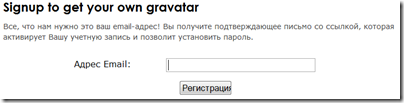
После нажатия на кнопку регистрация вас перекинет на страницу примерно следующего содержания: “Мы отправили Вам письмо с ссылкой активации. Нажмите на нее для активации аккаунта для установки пароля и получения возможности создать граватар”. Отмечу, что сайт переведен не полностью, да и тот перевод что есть оставляет желать лучшего, поэтому когда увидите сообщение типа “пошлем вас”, то не пугайтесь – это всего то некорректность перевода ![]()
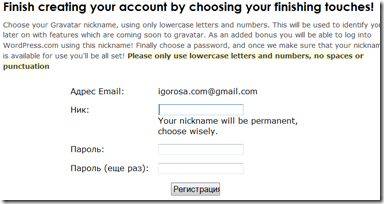
Далее вам предложат выбрать email, для которого вы хотите загрузить аватар. Понятно, что для вновь зарегистрировавшихся пользователей такой email всего один – тот который был указан в начале регистрации. При желании можно добавить несколько email’ов и к каждому привязать отдельный аватар. Для этого воспользуйтесь меню “Мой аккаунт” — “Добавить email”.

Далее загружаем собственно аватар. Для этого нам специально русифицировали ссылку “Нажмите здесь, чтобы добавить еще!”. Появится меню выбора источника загрузки:
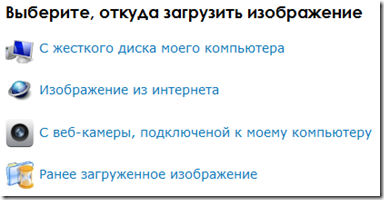
Первых два способа достаточно стандартны. А вот третий уже достаточно интересен. Если к вашему ПК подключена веб-камера, то не уходя с сайта можно сделать автофото и установить его аватаром. Очень удобно, если вы не располагаете своей фото на ПК.
После нескольких нехитрых манипуляций, нам предложат выбрать категорию нашего аватара:
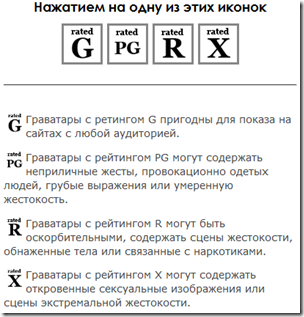
Для “пристойных” аватаров категория G является стандартной. Остальные категории для аватаров сомнительного содержания, выходящего за рамки приличия и общественной цензуры.
Далее выбираем к какому из введенных email’ов привязать загруженный аватар:
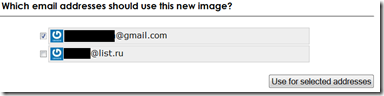
На этом все, загрузка и привязка граватара окончена. Если все было сделано правильно, то теперь при каждом комментарии с указанием вашего email’а будет отображаться привязанный граватар. Естесвенно, он будет отображаться на поддерживаемых Gravatar движках, например, WordPress.
Какие же преимущества использования аватаров (граватаров)?
Во-первых, если вы раскручиваете определенный бренд, особенно если бренд – это вы сами, то аватары позволят “знать вас в лицо” или по крайней мере он будет ассоциироваться с вашей личностью, если это не ваше фото. Сразу же идет рекомендация — устанавливайте более-менее серьезный аватар, ибо менять его впоследствии может оказаться нежелательным. Например, очень часто постоянные читатели вашего блога запоминают ваш аватар и обнаружении его где-либо, обращают на то что рядом с ним написано. При смене аватара вы просто теряете часть своего авторитета и популярности, т.к. привыкание к новому аватару может занять длительное время.
Во-вторых, аватары привносят естественности в обсуждения (естественно, если аватар это ваше фото). Всегда интересней общаться с людьми, когда ты знаешь как они выглядят. Например в Твиттере я больше внимания обращаю на твиты пользователей с установленными аватарами, нежели на тех, у которых стоят стандартные заглушки. Так что я вижу в использовании граватаров только преимущества! Если у кого есть иные мнения на этот счет, милости прошу в комментарии.
Информация взята с сайтов: http://ru.gravatar.com, http://ru.wikipedia.org и http://igorosa.com

Автор: MC \\ Теги: gravatar, Gravatar на Word Press - что это такое?, rap, word press, аватары, Блог МС, Блог рэппера МС, интересные новости, русский рэп, рэп, рэп аватары
Похожие записи из рубрики Интересные новости:life-mc.ru